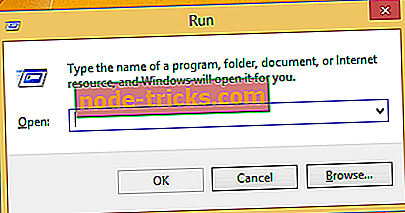Виправлення: "Intel Services Manager Crash" в Windows 8, 8.1, 10
Ми всі знаємо, що після оновлення до Windows 8 або Windows 8.1 можна відчути різні помилки та проблеми через проблеми несумісності системи. Подібно і, маючи це на увазі, ми також можемо отримати сповіщення про повідомлення про аварійне завершення роботи менеджера служб Intel, яке в основному спонукає нас внести деякі зміни в нашій системі для вирішення цієї проблеми.
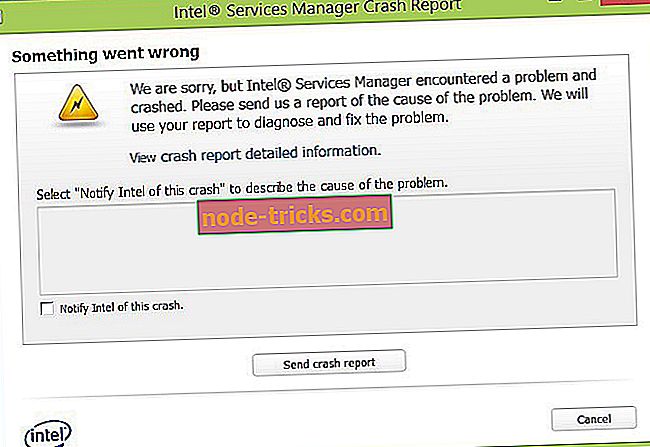
Отже, у випадку, якщо ви нещодавно отримали помилку “Intel service manager crash” на вашій системі Windows 8 / Windows 8.1, то вам слід виконати наведені нижче дії, щоб дізнатися, як легко вирішити цю напружену та прикрою проблему. В основному, ви зможете виправити проблему, застосувавши декілька оновлень, хоча, якщо помилка не зникає, вам доведеться глибше знайти потрібну причину; У будь-якому випадку, ми будемо говорити про це під час керівних принципів нижче.
Читайте також : NarrowCast Подкаст додаток для Windows 8 запускає з великою кількістю функцій
Тепер, як правило, після перезавантаження системи або після застосування нового оновлення Windows 8 відображається повідомлення про помилку повідомлення про помилки Inter-Services Manager. Ви можете отримати численні сповіщення з цього приводу, або ви повинні тимчасово вирішити цю проблему, перезавантаживши пристрій. У будь-якому випадку, для правильного вирішення проблем, перевірте рядки знизу.
Як виправити помилку «менеджера сервісів Intel» у Windows 8
Оновіть системні драйвери
Як я вже зазначав, у Windows 8 більшість проблем пов'язані з проблемами несумісності. Ну, в цьому випадку проблема може бути викликана з тих самих причин або з корупцією у вашій системі. Таким чином, найкращим способом виправлення помилок буде отримання найновіших драйверів і оновлень з офіційного веб-сайту виробника. Також рекомендується оновити драйвер набору мікросхем BIOS, оскільки можуть виникнути деякі проблеми, пов'язані з цим.
Ми настійно рекомендуємо TweakBit Driver Updater (схвалений Microsoft і Norton) автоматично завантажувати всі застарілі драйвери на ваш комп'ютер. Це відмінний інструмент, який сканує оновлення як антивірусне сканування для загроз. Цей інструмент допоможе зберегти вашу систему безпечною, оскільки ви можете вручну завантажити та встановити неправильну версію драйвера.
Відмова від відповідальності : деякі функції цього інструменту можуть бути вільними.
Після оновлення драйверів перевірте, чи вирішено проблему.
Зазвичай, цей процес фіксує помилки Windows 8 менеджера служб Intel Services; але якщо на вашому пристрої все ще спостерігається однакове попередження, спробуйте застосувати наступні вказівки.
Вимкніть Intel App Center
- Перейдіть на початковий екран .
- Звідти натисніть клавіші клавіатури « Wind + R ».
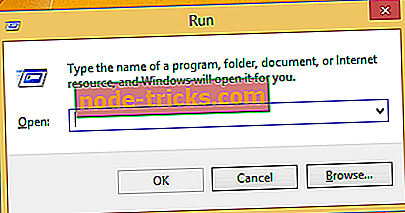
- Відобразиться вікно Виконати .
- На цьому ж введіть " msconfig ".
- Перейдіть на вкладку Автозавантаження і просто зніміть прапорець Intel App Center, щоб вимкнути його.
- Застосуйте зміни, натисніть кнопку Гаразд, а потім перезавантажте пристрій Windows 8 / Windows 8.1.
- Виконано.
Сканування комп'ютера
У рідкісних випадках помилка аварії, пов'язана з Intel, може бути викликана шкідливим програмним забезпеченням. Ну, в такому випадку вам слід завантажити антивірусну програму (наприклад, Malwarebytes) і встановити її на свій пристрій. Потім запустіть повне сканування та зачекайте, поки програма захисту від шкідливих програм видаляє заражені файли або інструменти з вашої системи. Нарешті, перевірте, чи проблема все ще існує.
Ми також рекомендуємо завантажити цей інструмент (100% безпечний і перевірений нами) для сканування і виправлення різних проблем ПК, таких як втрата файлів, зловмисне програмне забезпечення та збої апаратного забезпечення.
На додаток до наведених вище інструкцій, ви можете у будь-який час надіслати звіт про свою проблему на офіційну сторінку підтримки корпорації Intel, використовуючи це посилання. Отже, це було на даний момент, тому що це були рішення щодо усунення несправностей, які застосовувалися при роботі з помилкою “Intel service manager crash” у Windows 8 або Windows 8.1.
Читайте також : Як виправити "Ваш комп'ютер в автономному режимі" Помилка в Windows 8, 8.1